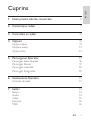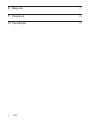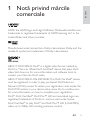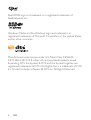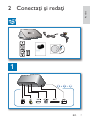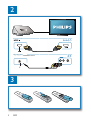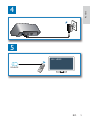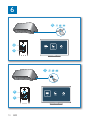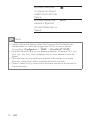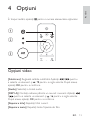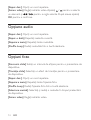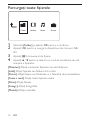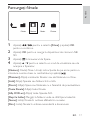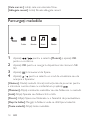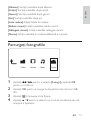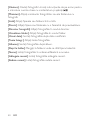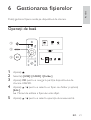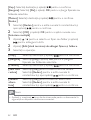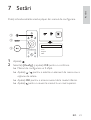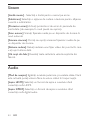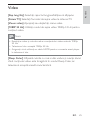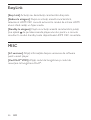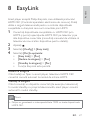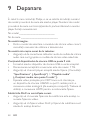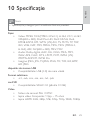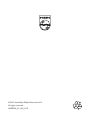Philips HMP3000/12 Manual de utilizare
- Categorie
- Playere media digitale
- Tip
- Manual de utilizare

Register your product and get support at
www.philips.com/welcome
RO Manual de utilizare
HMP3000


3RO
Română
Cuprins
1 Notă privind mărcile comerciale 5
2 Conectaţi şi redaţi 7
3 Controlaţi şi redaţi 11
4 Opţiuni 13
Opţiuni video 13
Opţiune audio 14
Opţiuni foto 14
5 Parcurgerea fişierelor 15
Parcurgeţi toate fişierele 16
Parcurgeţi filmele 17
Parcurgeţi melodiile 18
Parcurgeţi fotografiile 19
6 Gestionarea fişierelor 21
Operaţii de bază 21
7 Setări 23
Sistem 24
Audio 24
Video 25
EasyLink 26
MISC 26

4 RO
8 EasyLink 27
9 Depanare 28
10 Specificaţie 29

5RO
Română
1 Notă privind mărcile
comerciale
HDMI, the HDMI logo, and High-Definition Multimedia Interface are
trademarks or registered trademarks of HDMI licensing LLC in the
United States and other countries.
Manufactured under license from Dolby Laboratories. Dolby and the
double-D symbol are trademarks of Dolby Laboratories.
ABOUT DIVX VIDEO: DivX
®
is a digital video format created by
DivX, Inc. This is an official DivX Certified
®
device that plays DivX
video. Visit divx.com for more information and software tools to
convert your files into DivX video.
ABOUT DIVX VIDEO-ON-DEMAND: This DivX Certified
®
device
must be registered in order to play purchased DivX Video-on-
Demand (VOD) movies. To obtain your registration code, locate the
DivX VOD section in your device setup menu. Go to vod.divx.com
for more information on how to complete your registration.
DivX
®
, DivX Certified
®
, DivX Plus™ HD and associated logos are
registered trademarks of DivX, Inc. and are used under license.
DivX Certified
®
to play DivX
®
and DivX Plus™ HD (H.264/MKV)
video up to 1080p HD including premium content.

6 RO
Real RMVB logo is a trademark or a registered trademark of
RealNetworks, Inc.
Windows Media and the Windows logo are trademarks, or
registered trademarks of Microsoft Corporation in the United States
and/or other countries.
Manufactured under license under U.S. Patent Nos: 5,956,674;
5,974,380; 6,487,535 & other U.S. and worldwide patents issued
& pending. DTS, the Symbol, & DTS and the Symbol together are
registered trademarks & DTS 2.0+Digital Out is a trademark of DTS,
Inc. Product includes software. © DTS, Inc. All Rights Reserved.

7RO
Română
2 Conectaţi şi redaţi
Register your product and get support at
www.philips.com/welcome
EN User manual
HMP3000
HMP3000
PC & Mac
SUBTITLE EDIT
1

8 RO
2
TV OUT + AUDIO OUT
DIO OUT
L R VIDEO
R
L
L
TV OUT + AUD
AUD
3

9RO
Română
4
5
SOURCE
TV
AV / HDMI

10 RO
6
2
3
1
USB CARD SETUP
2
3
1
USB CARD SETUP

11RO
Română
3 Controlaţi şi redaţi
Utilizaţi telecomanda pentru a controla redarea.
Funcţie Butoane / Acţiuni
Opriţi redarea.
Porniţi sau reluaţi
redarea.
Salt la fişierul media
anterior/următor.
/
Revenire la pagina de
start.
Mărire sau micşorare. Apăsaţi în mod
repetat.
Pentru a
panorama o
fotografie mărită,
apăsaţi
/ / / .
Căutaţi rapid înapoi/
înainte.
Apăsaţi
/
în mod repetat
pentru a selecta o
viteză.
Accesaţi setările
subtitrării.
SUBTITLE
Rotiţi o fotografie. Apăsaţi
/ .
Navigare meniuri.
/ / /
Confirmaţi o selecţie
sau o introducere.
OK
SUBTITLE EDIT

12 RO
Accesaţi meniurile
cu opţiuni în timpul
redării sau în lista de
fişiere.
Accesaţi meniul de
editare a fişierului
din lista folderului cu
fişiere.
EDIT
Notă
Puteţi reda numai fişiere video DivX care au fost închiriate sau •
achiziţionate cu codul de înregistrare DivX
®
al acestui player.
(Consultaţi “Configurare’ > “MISC” > [Cod DivX
®
VOD])
Fişierele de subtitrare cu următoarele extensii de fişiere (.srt, .smi,
•
.sub, .ssa, .ass, .txt) sunt acceptate, dar nu sunt afişate în lista de
fişiere.
Numele fişierului de subtitrare trebuie să fie acelaşi ca numele
•
fişierului video DivX video (extensia fişierului exclusă).
Fişierul video DivX şi fişierul de subtitrare trebuie să fie salvate în
•
acelaşi director.

13RO
Română
4 Opţiuni
În timpul redării, apăsaţi pentru a accesa elementele opţiunilor.
Opţiuni video
[Subtitrare]: Reglează setările subtitrării. Apăsaţi / pentru
a selecta un element şi
/ pentru a regla valorile. După aceea,
apăsaţi OK pentru a confirma.
[Audio]: Selectaţi o limbă audio.
[DEP LA]: Omiteţi redarea până la un anumit moment. Apăsaţi
/
pentru a selecta un element şi / pentru a regla valorile.
După aceea, apăsaţi OK pentru a confirma.
[Repetare titlu]: Repetaţi titlul curent.
[Repetare toate]: Repetaţi toate fişierele de film.
a
b
c

14 RO
[Repet. dez.]: Opriţi un mod repetare.
[Setare video]: Reglaţi setările video. Apăsaţi
/ pentru a selecta
un element şi
/ pentru a regla valorile. După aceea, apăsaţi
OK pentru a confirma.
Opţiune audio
[Repet. dez.]: Opriţi un mod repetare.
[Repet. o dată]: Repetaţi melodia curentă.
[Repetare toate]: Repetaţi toate melodiile.
[Shuffle Loop]: Redaţi melodiile într-o buclă aleatorie.
Opţiuni foto
[Sincroniz. slide]: Setaţi un interval de afişare pentru o prezentare de
diapozitive.
[Tranziţie slide]: Selectaţi un efect de tranziţie pentru o prezentare
de diapozitive.
[Repet. dez.]: Opriţi un mod repetare.
[Repetare toate]: Repetaţi toate fişierele foto.
[Shuffle Loop]: Redaţi fişierele foto într-o buclă aleatorie.
[Selectare muzică]: Selectaţi şi redaţi o melodie în timpul prezentării
de diapozitive.
[Setare video]: Reglaţi setările video.

15RO
Română
5 Parcurgerea fişierelor
Puteţi parcurge fişierele media stocate pe un dispozitiv de stocare
USB/SD.
1 Apăsaţi .
2 Selectaţi [USB]/ [CARD].
3 Selectaţi un mod de parcurgere a fişierelor media.
• [Folder]
• [Filme]
• [Muzică]
• [Fotogr.]
a
b
c
Folder Movies Music Photos
USB CARD SETUP

16 RO
Parcurgeţi toate fişierele
1 Selectaţi [Folder] şi apăsaţi OK pentru a confirma.
2 Apăsaţi OK pentru a merge la dispozitivul de stocare USB/
SD.
3 Apăsaţi în browserul de fişiere.
4 Apăsaţi / pentru a selecta un mod de vizualizare sau de
aranjare a fişierelor.
[Miniaturi]: Afişaţi miniaturile fişierelor sau ale folderului.
[Listă]: Afişaţi fişierele sau folderul într-o listă.
[Previz.]: Afişaţi fişiere sau folderele cu o fereastră de previzualizare.
[Toate s. med.] Afişaţi toate fişierele media.
[Filme]: Afişaţi filmele.
[Fotogr.]: Afişaţi fotografiile.
[Muzică]: Afişaţi melodiile.
Folder Movies Music Photos

17RO
Română
Parcurgeţi filmele
1 Apăsaţi / pentru a selecta [Filme] şi apăsaţi OK
pentru a confirma.
2 Apăsaţi OK pentru a merge la dispozitivul de stocare USB/
SD.
3 Apăsaţi în browserul de fişiere.
4 Apăsaţi / pentru a selecta un mod de vizualizare sau de
aranjare a fişierelor.
[Căutare]: Căutaţi filme. Urmaţi instrucţiunile de pe ecran pentru a
introduce cuvinte cheie cu minitastatura şi apăsaţi
.
[Miniaturi]: Afişaţi miniaturile filmelor sau ale folderului cu filme.
[Listă]: Afişaţi fişierele sau folderul într-o listă.
[Previz.]: Afişaţi fişiere sau folderele cu o fereastră de previzualizare.
[Toate filmele]: Afişaţi toate filmele.
[Afiş. DVD-uri]: Afişaţi toate fişierele ISO.
[Depl. la folder]:Mergeţi la folderul unde se află fişierul selectat.
[Nume]: Listaţi filmele în ordinea alfabetică a numelui.
[Dim.]: Listaţi filmele în ordinea ascendentă a dimensiunii.
Folder Movies Music Photos

18 RO
[Cele mai viz.]: Listaţi cele mai vizionate filme.
[Adăugate recent]: Listaţi filmele adăugate recent.
Parcurgeţi melodiile
1 Apăsaţi / pentru a selecta [Muzică] şi apăsaţi OK
pentru a confirma.
2 Apăsaţi OK pentru a merge la dispozitivul de stocare USB/
SD.
3 Apăsaţi în browserul de fişiere.
4 Apăsaţi / pentru a selecta un mod de vizualizare sau de
aranjare a fişierelor.
[Căutare]: Căutaţi melodii. Urmaţi instrucţiunile de pe ecran pentru
a introduce cuvinte cheie cu minitastatura şi apăsaţi
.
[Miniaturi]: Afişaţi miniaturile melodiilor sau ale folderului cu melodii.
[Listă]: Afişaţi fişierele sau folderul într-o listă.
[Previz.]: Afişaţi fişiere sau folderele cu o fereastră de previzualizare.
[Depl. la folder]:Mergeţi la folderul unde se află fişierul selectat.
[Toate melodii]: Afişaţi toate melodiile.
Folder Movies Music Photos

19RO
Română
[Albume]: Sortaţi melodiile după albume.
[Artişti]: Sortaţi melodiile după artişti.
[Genuri]: Sortaţi melodiile după genuri.
[Ani]: Sortaţi melodiile după ani.
[Liste redare]: Afişaţi listele de redare.
[Redate recent]: Listaţi melodiile redate recent.
[Adăugate recent]: Listaţi melodiile adăugate recent.
[Nume]: Listaţi melodiile în ordinea alfabetică a numelui.
Parcurgeţi fotografiile
1 Apăsaţi / pentru a selecta [Fotogr.]şi apăsaţi OK
pentru a confirma.
2 Apăsaţi OK pentru a merge la dispozitivul de stocare USB/
SD.
3 Apăsaţi în browserul de fişiere.
4 Apăsaţi / pentru a selecta un mod de vizualizare sau de
aranjare a fişierelor.
Folder Movies Music Photos

20 RO
[Căutare]: Căutaţi fotografii. Urmaţi instrucţiunile de pe ecran pentru
a introduce cuvinte cheie cu minitastatura şi apăsaţi
.
[Miniaturi]: Afişaţi miniaturile fotografiilor sau ale folderului cu
fotografii.
[Listă]: Afişaţi fişierele sau folderul într-o listă.
[Previz.]: Afişaţi fişiere sau folderele cu o fereastră de previzualizare.
[Director fotografii]: Afişaţi fotografiile în modul director.
[Vizualizare folder]: Afişaţi fotografiile în modul folder.
[Vizual. date]: Sortaţi fotografiile după data modificării.
[Toate fotogr.]: Afişaţi toate fotografiile.
[Albume]: Sortaţi fotografiile după album.
[Depl. la folder]:Mergeţi la folderul unde se află fişierul selectat.
[Nume]: Listaţi fotografiile în ordinea alfabetică a numelui.
[Adăugate recent]: Listaţi fotografiile adăugate recent.
[Redate recent]: Listaţi fotografiile redate recent.
Pagina se încarcă...
Pagina se încarcă...
Pagina se încarcă...
Pagina se încarcă...
Pagina se încarcă...
Pagina se încarcă...
Pagina se încarcă...
Pagina se încarcă...
Pagina se încarcă...
Pagina se încarcă...
Pagina se încarcă...
-
 1
1
-
 2
2
-
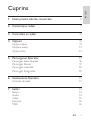 3
3
-
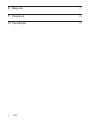 4
4
-
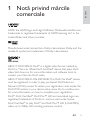 5
5
-
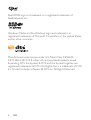 6
6
-
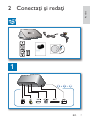 7
7
-
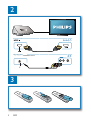 8
8
-
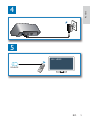 9
9
-
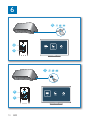 10
10
-
 11
11
-
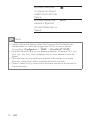 12
12
-
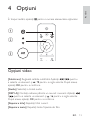 13
13
-
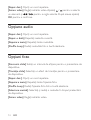 14
14
-
 15
15
-
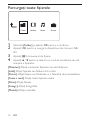 16
16
-
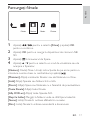 17
17
-
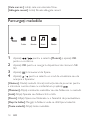 18
18
-
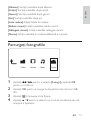 19
19
-
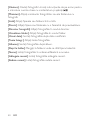 20
20
-
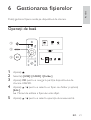 21
21
-
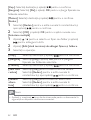 22
22
-
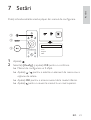 23
23
-
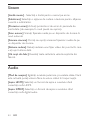 24
24
-
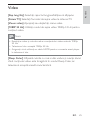 25
25
-
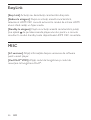 26
26
-
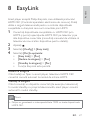 27
27
-
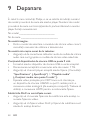 28
28
-
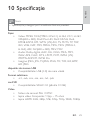 29
29
-
 30
30
-
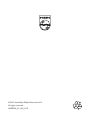 31
31
Philips HMP3000/12 Manual de utilizare
- Categorie
- Playere media digitale
- Tip
- Manual de utilizare
Lucrări înrudite
-
Philips DVP3860/58 Manual de utilizare
-
Philips HMP3000 Manual de utilizare
-
Philips HMP5000/12 Manual de utilizare
-
Philips DVP3580/58 Manual de utilizare
-
Philips DVP3880/58 Manual de utilizare
-
Philips DVP3520/58 Manual de utilizare
-
Philips HMP3000/12 Ghid de inițiere rapidă
-
Philips DVP3850/58 Manual de utilizare
-
Philips DVP3750/58 Manual de utilizare